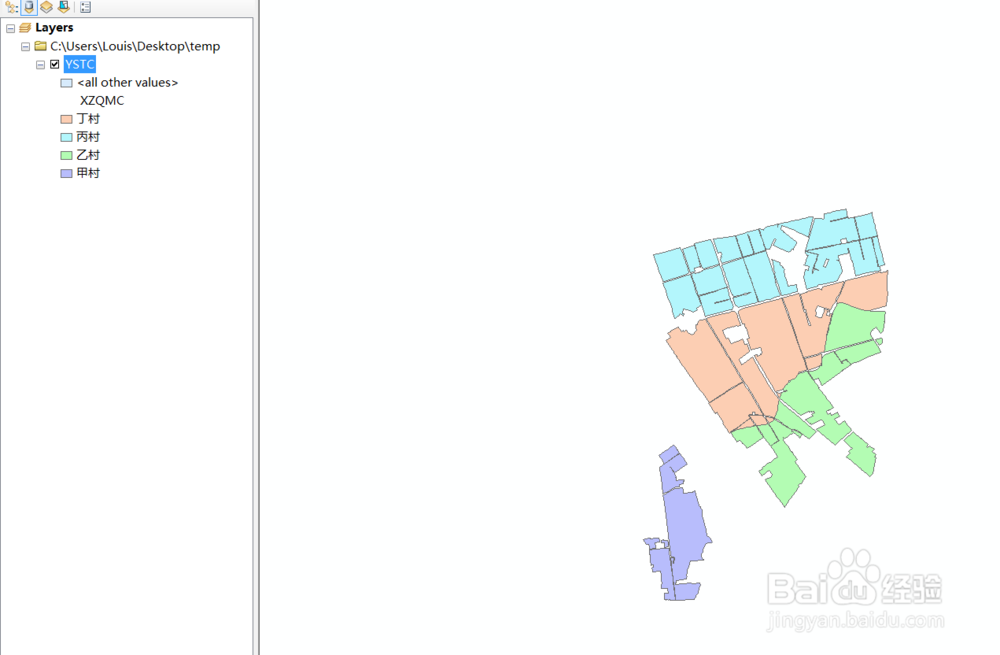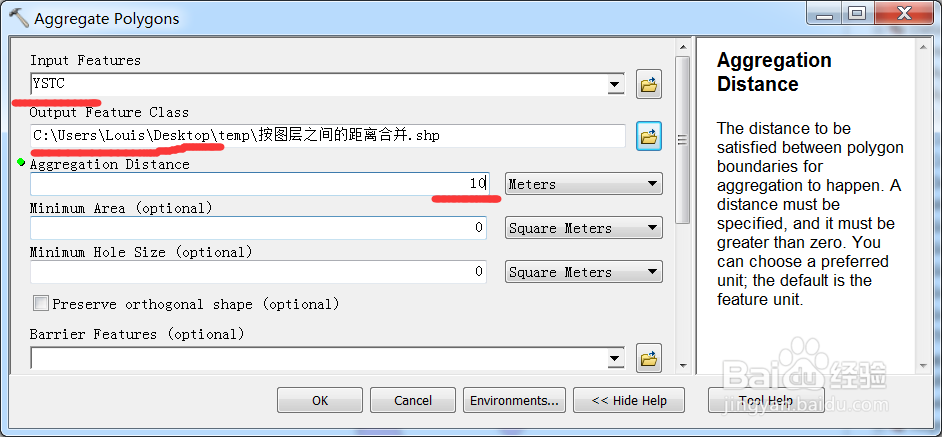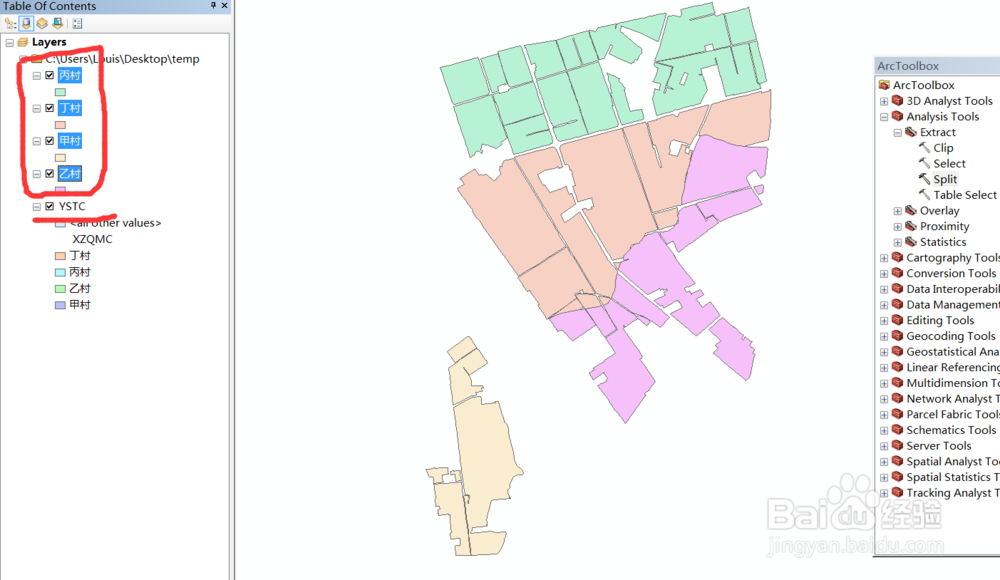用用ArcGIS的的工具,根据某一字段对图层进行合并;根据shp图层之间的距离对图层进行合并;根据某一字段批量分割图层
根据字段批量合并图层
1、把要合并的图层加载至ArcMap中,打开工具箱,Data Managenment Tools-->Generalization-->Dissolve工具
2、在input Features 选择要进行合并的图层;output Feature Class选择保存路径及文件名,注意文件名尽量避免使用中文、数字开头,中文名过长使用工具会报错;然后勾选字段(比如按行政区名称合并)
3、合并完成,如图合并前有多个属性值,合并后各个村都是唯一的一个。
根据距离对图层进行合并
1、打开工具箱,选择Cartographic Tools -->Generalization-->Aggregate Polygons工具
2、在input Features 选择要进行合并的图层;output Feature Class选择保存路径及文件名,注意文件名尽量避免使用中文、数字开头,中文名过长使用工具会报错;然后勾选字段(比如按行政区名称合并)Aggregation Distance 选择合并的距离10m单位自己设定,前提shp图层必须要有坐标系统,这样程序才能知道10m是什么概念
3、点击OK,合并完成后如下图,图1为合并前图层,图2对图层之间的小于10的缝隙进行了填充
根据shp图层的某一字段对图层进行批量分割
1、打开工具箱,选择Analysis Tools -->Extract -->split工具
2、在input Features 选择要进行分割的图层;在Split Feature衡痕贤伎s 选择要进行分割的图层;在Split Field 选择字段名;在Target Wotkspace 选择保存成果的文件夹(选择的是文件夹);
3、点击OK,如下图为分割后的各个村的shp图层